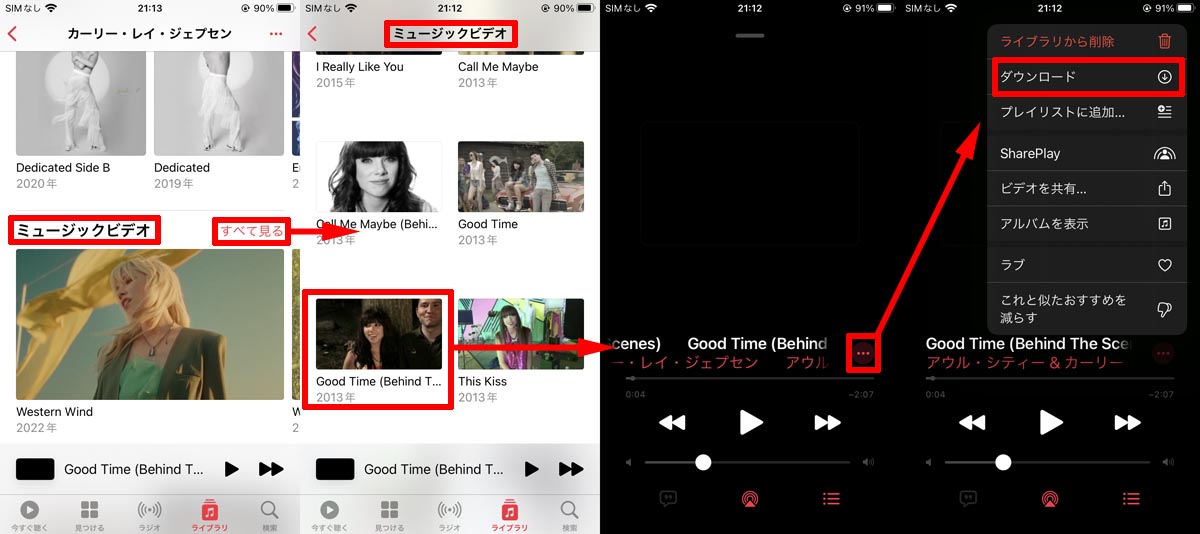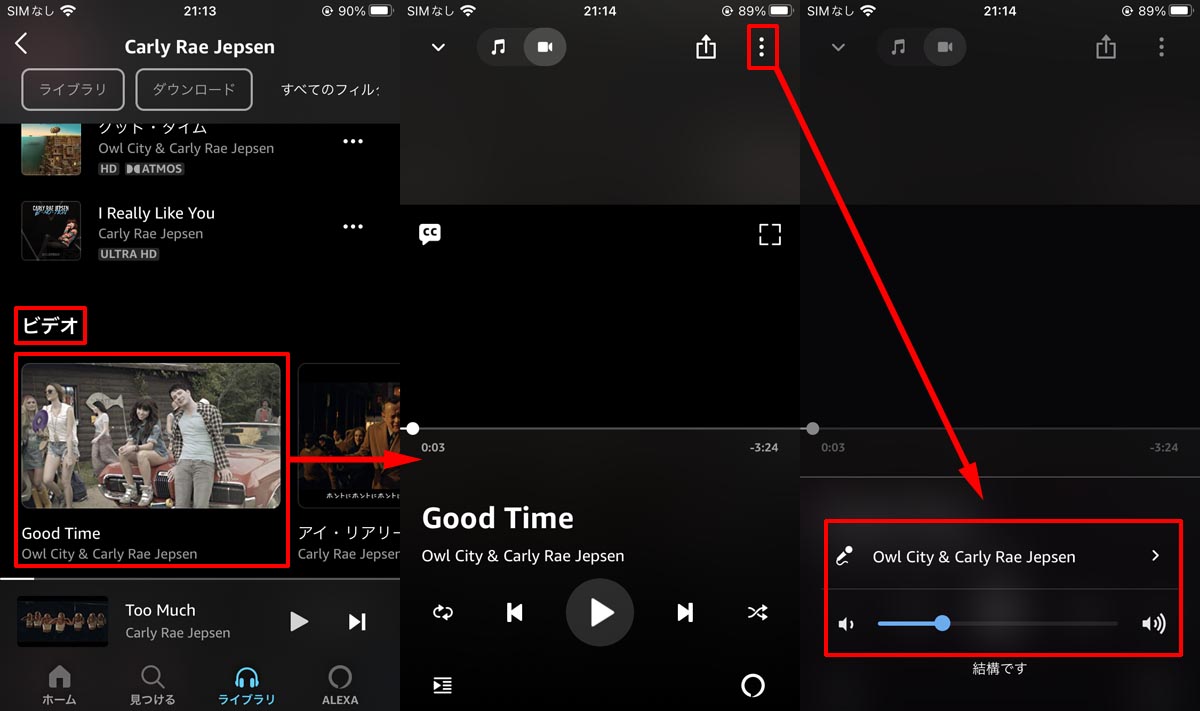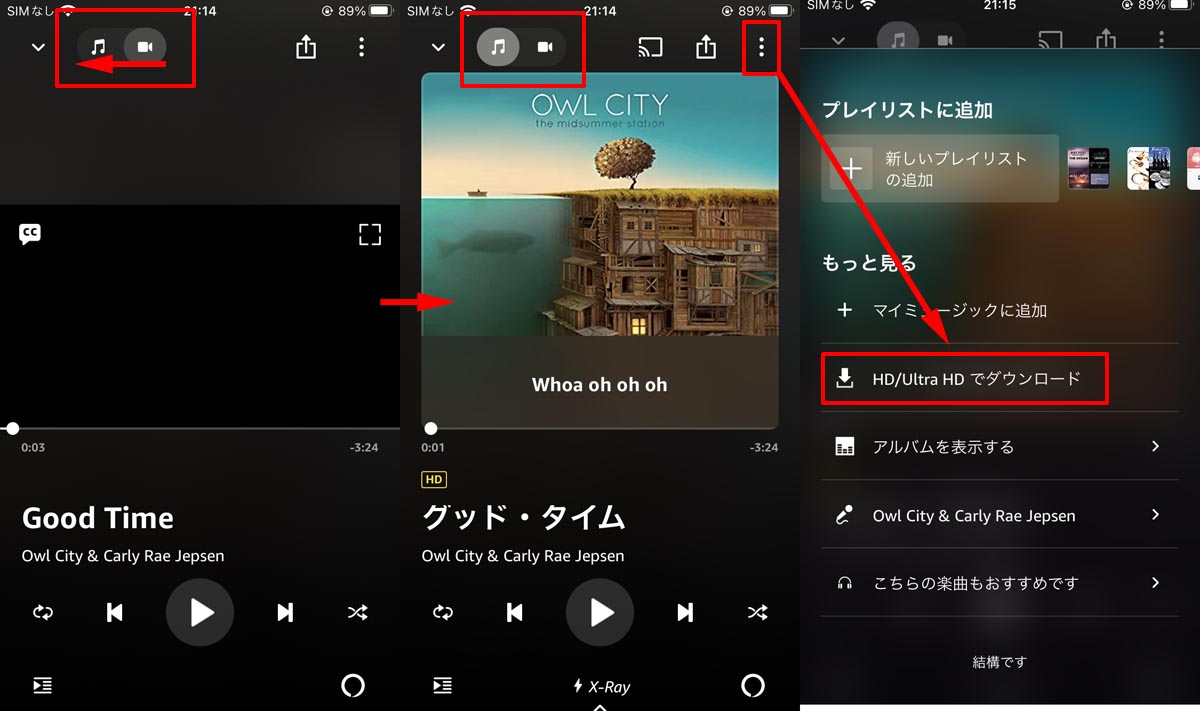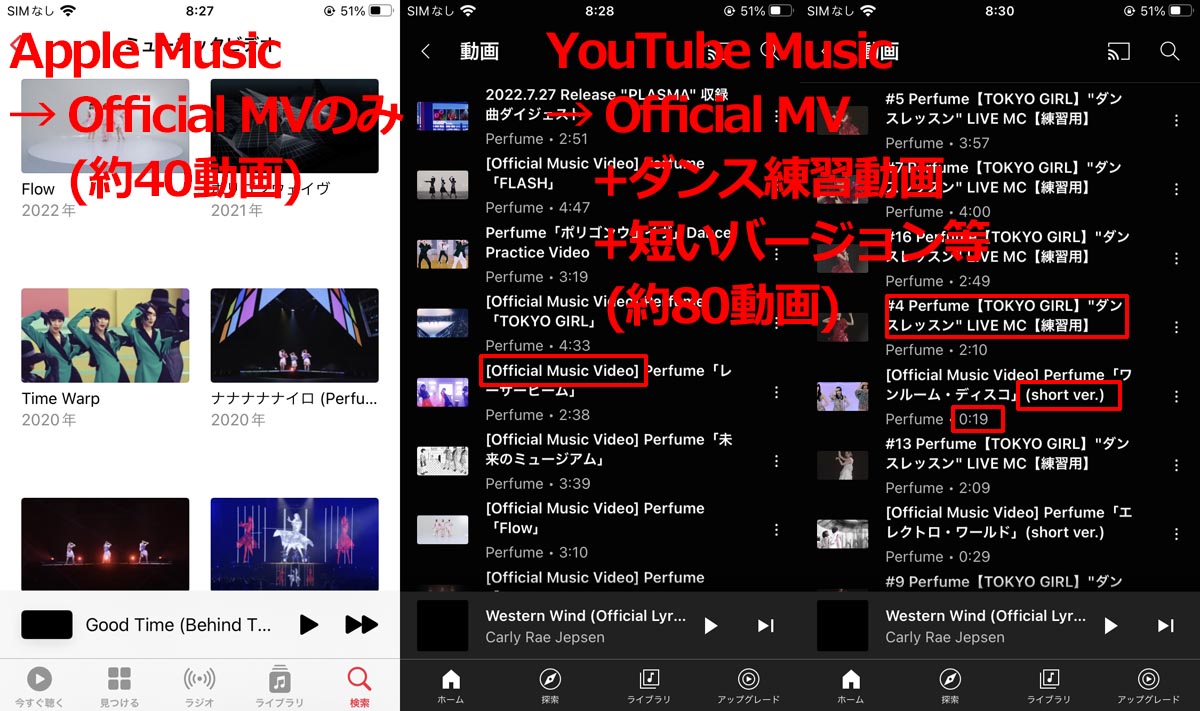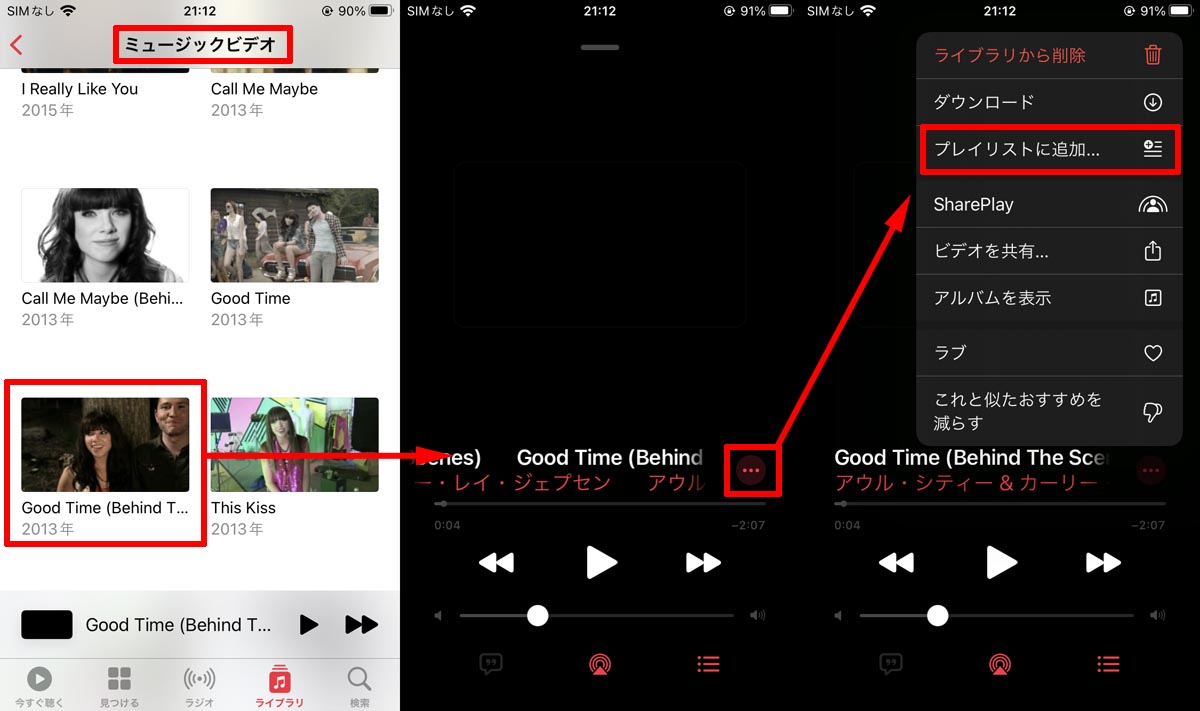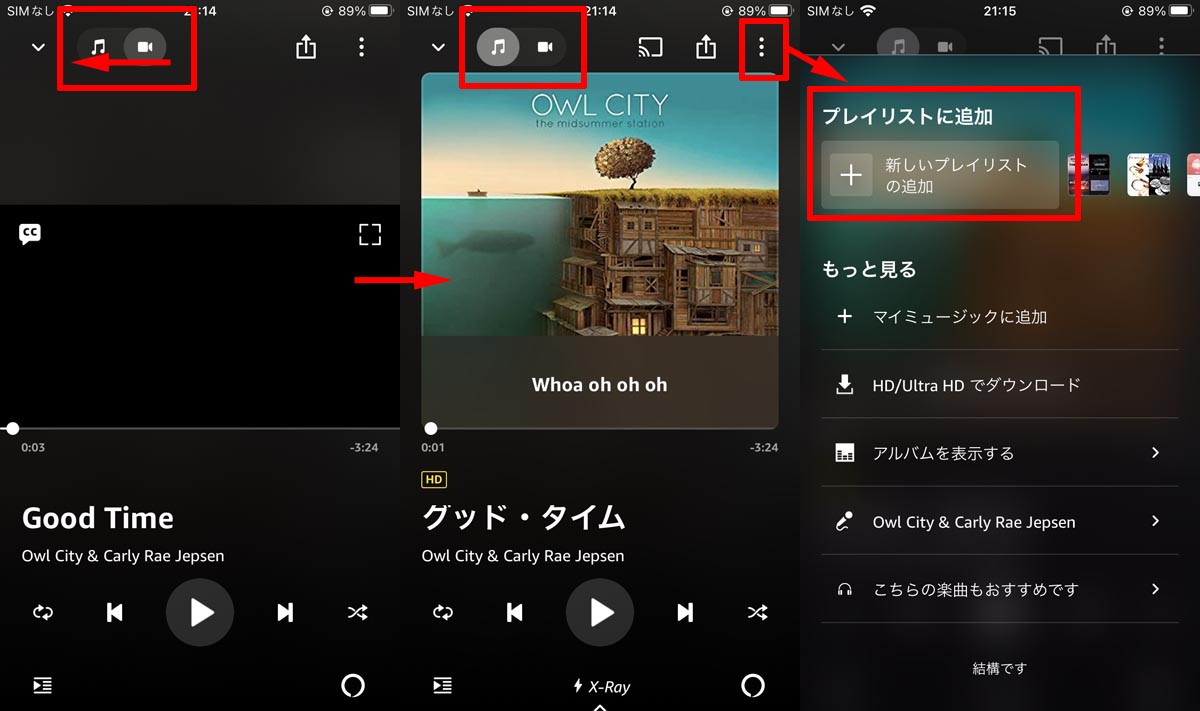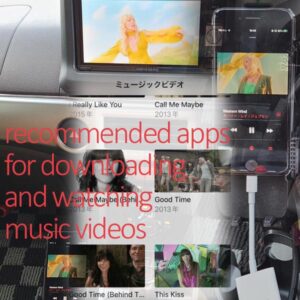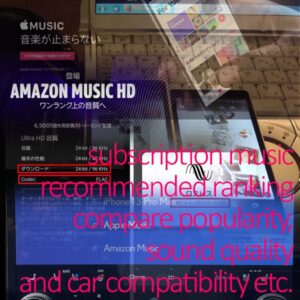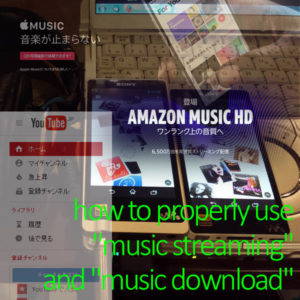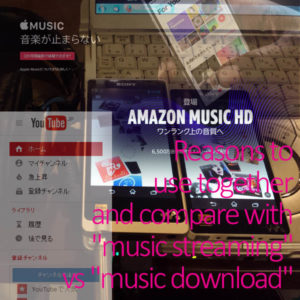音楽を聴く方法がCDやダウンロード購入から音楽アプリに変わりつつある中、ミュージックビデオ(MV)やプロモーションビデオ(PV)を見る方法もDVDやBlu-rayから音楽アプリに変わりつつあります。
しかし、音楽アプリでミュージックビデオを見る場合、アプリによって注意が必要です。
例えば、有名なサブスク音楽アプリでも、
- Apple Music:音楽データもミュージックビデオデータも両方ダウンロード可能
- Amazon Music:音楽データはダウンロード可能だがミュージックビデオデータはダウンロード不可能
と違いがあるので、車の中や外出先で見たい場合はモバイル通信量(ギガ)が追加で必要です。
また、ミュージックビデオのデータをアーティスト検索などで探す場合、
- Apple Music / Amazon Music:公式ミュージックビデオに厳選表示されていて使いやすい(探ししやすい)
- YouTube / YouTube Music:公式ミュージックビデオ以外が大量表示されて使いにくい(探しにくい)
といった感じです。
具体的に言いますと、YouTube / YouTube Musicの場合、
- 「アーティスト」をカテゴリ検索:公式ミュージックビデオ以外に公式ダンス練習動画やショートバージョンのビデオが表示 ⇒使いにくけどまだマシ
- 「アーティスト」をキーワード検索」:ユーチューバーや一般人が投稿した「歌ってみた」「演奏してみた」系の非公式ビデオが検索結果として大量表示 ⇒相当使いにくい
と感じました。
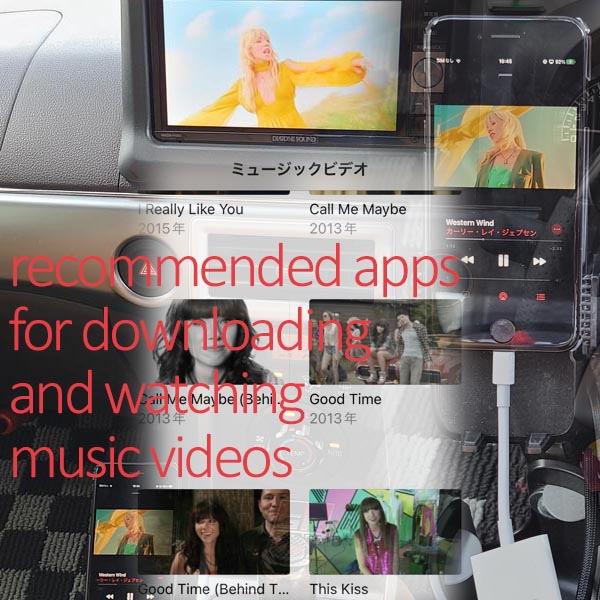
そこでここでは、ミュージックビデオが見れるアプリについて、いろいろな観点で比較し「本当におすすめできるミュージックビデオ対応アプリはどれか?」詳しく書かせていただきます。
ところで、私も含め多くの車好きの方が大好きなワイルドスピードのサウンドトラックにも収録されている人気曲のミュージックビデオについて、こちら”ワイルドスピード人気曲ランキング!車とお姉さん登場MV10選“の記事にて厳選してみたので、もしよければ合わせてご参考にどうぞ。

ミュージックビデオがダウンロードできる/見れるおすすめアプリ概要
ミュージックビデオがダウンロードできる/見れるアプリとして、ここでは以下4つのアプリについて書かせていただきます。
まず、4つの中に入っていないAmazon Prime Videoですが、ミュージックビデオが見れそうで実は見れません。
ライブ映像のみ配信しているアーティストなら少しはありますが、ミュージックビデオは配信無です。
よって、ミュージックビデオを見るアプリとしては、上記の4択となりますが、実際使ってみると、それぞれ良いとこ悪いとこがあります。
結論から言ってしまうと、この中ではApple Musicが1番おすすめです。
理由は、
- ビデオがダウンロード可能(車の中や外出先でも通信/ギガを使わず再生可能)
- タイトルの検索性がよい(オリジナルのミュージックビデオが整理されている)
- プレイリストが作成可能(再生順序を事前に設定できるので連続再生が可能)
- HDMIで出力可能(車や家のテレビ画面でも見れる)
の4点です。
ミュージックビデオが見れる4つのアプリ比較一覧
ミュージックビデオが見れる4つのアプリの比較一覧を下表にまとめてみました。
ミュージックビデオは見れないですが、比較参考用にAmazon Prime Videoも掲載しておきます。
| ミュージック ビデオ対応 アプリ名 |
YouTube Music (Premium) |
YouTube (Premium) |
Apple Music |
Amazon Music Unlimited |
Amazon Prime Video |
|---|---|---|---|---|---|
| 月額料金 | 無料 プラン: ¥0 有料 プラン: ¥816 (年払い) ~¥980 |
無料 プラン: ¥0 有料 プラン: ¥984 (年払い) ~ ¥1,180 |
有料 プラン: ¥900 (年払い) ~¥1,080 |
有料 プラン: ¥733 (年払い) ~¥1,080 |
有料 プラン: ¥408 (年払い) ~¥500 |
| ミュージック ビデオ 対応 |
○ | ○ | ○ | ○ | × |
| ビデオ ダウン ロード |
○ (有料プラン のみ) |
○ (有料プラン のみ) |
○ | × | ○ |
| タイトル 検索性 |
× (MV以外の 動画多数) |
× (MV以外の 動画多数) |
○ | ○ | – |
| プレイ リスト 作成 |
○ | ○ | ○ | △ (音楽用 プレイリスト からの動画 表示切替は可) |
× |
| 音楽/動画 リアル タイム 切替 |
○ (有料プラン のみ) |
× | × | ○ | – |
| 広告 表示無 |
○ (有料プラン のみ) |
○ (有料プラン のみ) |
○ | ○ | – |
| HDMI出力 | ×:iPhone ○:Android |
○ | ○ | ○ | △:iPhone (コネクタ 挿抜で可) ○:Android |
| 音楽の 音質 (ビットレート) |
△ 圧縮 (~256 kbps) |
– | ○ ロスレス (未公表/ 最大 192kHz /24bit) |
○ ロスレス (~3,730 kbps/ 最大 192kHz /24bit) |
– |
| 音楽の 曲数 |
約8,000 万曲 |
– | 約1億 曲 |
約1億 曲 |
– |
比較ポイントの詳細について、次章より説明していきます。
ミュージックビデオがダウンロードできる/見れるアプリの重要比較ポイント4点
まず、ミュージックビデオが見れるアプリの比較ポイントとして、アプリ選びに大きく関わる重要な以下4点について書かせていただきます。
- ミュージックビデオがダウンロード可能か?
- タイトルの検索性がよいか?
- ミュージックビデオのプレイリストが作成可能か?
- ミュージックビデオがHDMIで出力可能か?
次章より1つずつ詳しく説明していきます。
ミュージックビデオがダウンロード可能か?
1つ目の重要比較ポイントは、「ミュージックビデオがダウンロード可能か?」です。
事前に家のWi-Fi環境などで、ミュージックビデオがダウンロードできれば、車の中や外出先でも通信量/ギガを使わず無料で再生可能です。
逆にミュージックビデオがダウンロードできなければ、家のWi-Fi環境などでは問題無しですが、車の中や外出先で常にモバイル通信量を使ってストリーミング再生することになり、特に動画データはサイズが大きいので、通信量/ギガの消費が激しくなります。
ミュージックビデオがダウンロード可能なアプリは、
の3つです。
ミュージックビデオがダウンロード可能かどうかは、アプリの仕様で決まっています。
Apple Musicでミュージックビデオをダウンロードする手順
Apple Musicなら、以下の手順でミュージックビデオのダウンロードが可能です。
- Apple Musicアプリで例えばアーティスト検索からミュージックビデオ「すべて見る」をタップ(下左図)
- ミュージックビデオ一覧ページが表示されるので見たい作品をタップ(下中央左図)
- ミュージックビデオ再生ページ右側の点3つマークをタップ(下中央右図)
- メニューが開くので「ダウンロード」をタップ(下右図)
Amazon Musicでミュージックビデオをダウンロードしようとする手順
一方、Amazon Musicでは、以下の手順の通り、ミュージックビデオのダウンロードは不可能です。
- Amazon Musicアプリで例えばアーティスト検索で表示されるビデオ一覧の中から見たい作品をタップ(下左図)
- ミュージックビデオ再生ページ右側の点3つマークをタップ(下中央図)
- メニューが開くが「ダウンロード」のボタンは表示されない(下右図)
このようにアプリの仕様によって、Amazon Musicではミュージックビデオのダウンロードができないのです。
ミュージックビデオのダウンロードがしたい人は、Apple Musicの方がおすすめです。
Amazon Musicでもビデオ無ミュージックをダウンロードする手順
ただし、Amazon Musicでも、以下の手順の通り、ミュージックビデオの音声トラックに相当する音楽データのダウンロードは可能です。
- Amazon Musicアプリのミュージックビデオ再生ページ上側の動画⇔音楽切替スイッチをスライド(下左図)
- ミュージックビデオ無の音楽のみ再生ページ右側の点3つマークをタップ(下中央図)
- メニューが開くので「(HD/Ultra HDで)ダウンロード」をタップ(下右図)
タイトルの検索性がよいか?
2つ目の重要比較ポイントは、「タイトルの検索性がよいか?」です。
Apple MusicとYouTube Musicで、例えばPerfumeのミュージックビデオを検索した場合を例に説明します。
検索結果として、下図の通り、
- Apple Music(左下)の検索結果:オフィシャルミュージックビデオのみ(約40本の動画)
- YouTube Music(右下):オフィシャルミュージックビデオ+ダンス練習動画+20秒くらいの短いバージョン(約80本の動画)
となります。
どちらが検索性がよいかは、一目でApple Musicだと分かります。
YouTube Musicの場合、約2倍の80本の動画を検索対象として、見たいミュージックビデオを探すことになるので、なかなか使いにくいです。
もちろん、ダンス練習をしたい人はApple Musicでは見れないので、YouTube Musicの方がおすすめですが、ダンス練習が必要ない人はApple Musicの方がおすすめです。
タイトルの検索性がよいアプリは、
の2つです。
ミュージックビデオのプレイリストが作成可能か?
3つ目の重要比較ポイントは、「ミュージックビデオのプレイリストが作成可能か?」です。
車の運転中や何かの作業中など、複数タイトルのミュージックビデオを連続再生したい場合、再生順序を事前に設定できるので、プレイリスト機能はとても便利です。
Apple MusicとAmazon Musicで、例えば Carly Rae Jepsen の Good Time のミュージックビデオをプレイリストへ追加したい場合を例に説明します。
結論から言うと、
- Apple Music:ミュージックビデオをそのままプレイリストへ追加可能
- Amazon Music:ミュージックビデオだとプレイリストへ追加不可、動画無の音楽に切替後はプレイリストへ追加可能
となります。
Apple Musicなら、下図の通り、ミュージックビデオを検索後、再生画面の右側の点3つマークをタップするとメニューが開き、「プレイリストに追加」コマンドが表示されます。
一方で、Amazon Musicの場合、下図の通り、ミュージックビデオを検索後、再生画面の右側の点3つマークをタップするとメニューが開きますが、その中に「プレイリストに追加」コマンドがありません。
ただしAmazon Musicの場合、下図の通り、ミュージックビデオ再生ページ上側の動画⇔音楽切替スイッチをスライドし、動画無の音楽再生モードに切替後は、プレイリストへの追加が可能となります。
つまり、プレイリストへの登録は音楽トラックで実施しておき、ミュージックビデオを見たい場合は動画モードに戻せば、ミュージックビデオの再生ができます。
少し手間はかかりますが、結果としてAmazon Musicでもプレイリスト経由でミュージックビデオを再生できているとも言えます。
まとめると、ミュージックビデオをプレイリストに直接追加可能なアプリは、
の3つです。
ミュージックビデオがHDMIで出力可能か?
4つ目、最後の重要比較ポイントは、「ミュージックビデオがHDMIで出力可能か?」です。
車の中でカーナビ/ディスプレイオーディオの画面にミュージックビデオを表示させながらドライブしたり、家のTVなどスマホよりも大きいサイズの画面に表示させたり、スマホ画面以外の画面でミュージックビデオを楽しみたい場合もあるかと思います。
ここでは、Apple MusicとYouTube Musicで、例えば Carly Rae Jepsen のWestern Wind のミュージックビデオをスマホアプリからのHDMI出力でカーナビ画面へ映したい場合を例に説明します。
結論から言うと、
- Apple Music:iPhoneでもAndroidでもミュージックビデオをHDMI出力可能
- YouTube Music:iPhoneだとミュージックビデオをHDMI出力不可(車で見れない)、Androidならなぜか可能
となります。
Apple Musicなら、下図の通り、左下方にあるiPhoneからのHDMI出力でカーナビ画面へミュージックビデオが表示可能となっています。
同じように、カーナビの代わりに家のTVにつなげばさらに大画面でミュージックビデオの鑑賞が可能です。
一方、YouTube Musicなら、下図の通り、左下方にあるiPhoneからのHDMI出力でカーナビ画面へミュージックビデオが表示しようとしても不可能、つまり車でミュージックビデオが見れないのです。
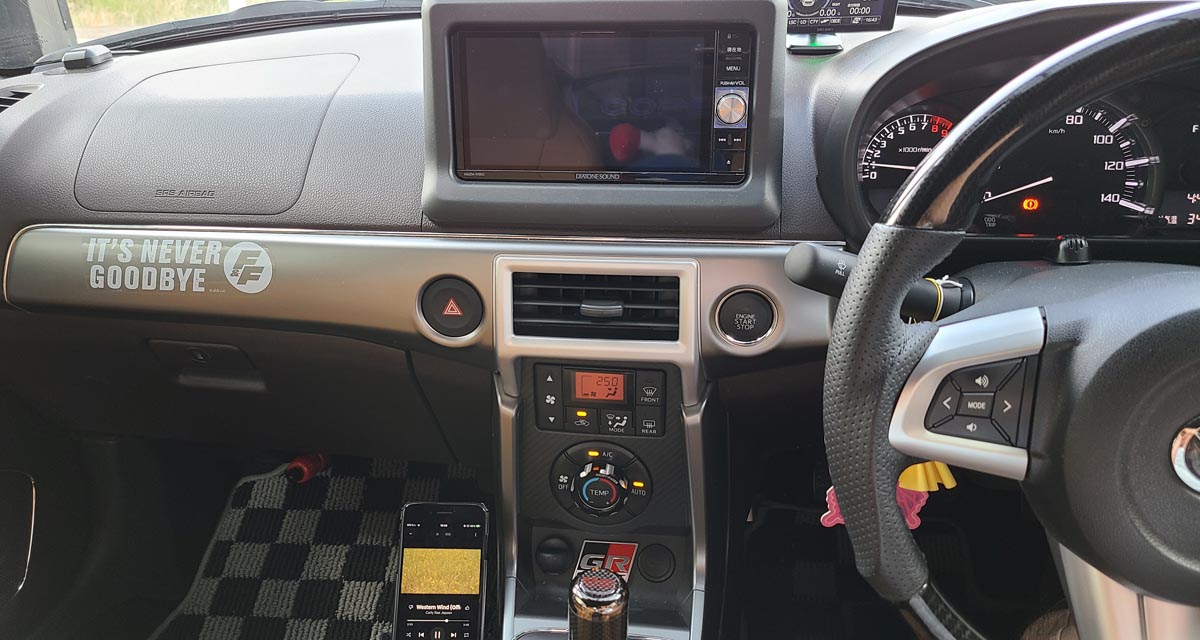 何度かHDMIケーブルの抜き差しを試したところで何も変わらず、音声トラックだけはちゃんと再生されるのに、映像だけが出力されず、黒い画面のままです。
何度かHDMIケーブルの抜き差しを試したところで何も変わらず、音声トラックだけはちゃんと再生されるのに、映像だけが出力されず、黒い画面のままです。
まとめると、ミュージックビデオがiPhoneだろうがAndroidだろうがHDMIで出力可能なアプリは、
の3つです。
スマホからのHDMI出力も含め、ミュージックビデオ等をカーナビやディスプレイオーディオの画面で再生する様々な方法については、こちら”ディスプレイオーディオの走行中YouTube再生方法全10種類“の記事に詳しくまとめてみましたので、もしよければご参考にどうぞ。

ミュージックビデオがダウンロードできる/見れるアプリの重要比較ポイント一覧まとめ
ミュージックビデオが見れるアプリの重要比較ポイントについて、ここまでの内容をまとめると下表の通りとなります。
| ミュージック ビデオ対応 アプリ名 |
YouTube Music (Premium) |
YouTube (Premium) |
Apple Music |
Amazon Music Unlimited |
Amazon Prime Video |
|---|---|---|---|---|---|
| 月額料金 | 無料 プラン: ¥0 有料 プラン: ¥816 (年払い) ~¥980 |
無料 プラン: ¥0 有料 プラン: ¥984 (年払い) ~ ¥1,180 |
有料 プラン: ¥900 (年払い) ~¥1,080 |
有料 プラン: ¥733 (年払い) ~¥1,080 |
有料 プラン: ¥408 (年払い) ~¥500 |
| ミュージック ビデオ 対応 |
○ | ○ | ○ | ○ | × |
| ビデオ ダウン ロード |
○ (有料プラン のみ) |
○ (有料プラン のみ) |
○ | × | ○ |
| タイトル 検索性 |
× (MV以外の 動画多数) |
× (MV以外の 動画多数) |
○ | ○ | – |
| プレイ リスト 作成 |
○ | ○ | ○ | △ (音楽用 プレイリスト からの動画 表示切替は可) |
× |
| HDMI出力 | ×:iPhone ○:Android |
○ | ○ | ○ | △:iPhone (コネクタ 挿抜で可) ○:Android |
○の数の多さで見ても、Apple Musicが優位なのが分かります。
また唯一、YouTube MusicとiPhoneの組み合わせでは、HDMI出力でのカーナビ画面へミュージックビデオの表示が不可能で、車の画面ではミュージックビデオが見れないので注意が必要です。
ミュージックビデオがダウンロードできる/見れるアプリのその他比較ポイント4点
次に、ミュージックビデオが見れるアプリの比較ポイントとして、そこまで重要では無いもののアプリによって差がある以下4点について書かせていただきます。
- 音楽とミュージックビデオ動画がリアルタイムに切替可能か?
- ミュージックビデオ再生中に広告表示され無いか?
- 音楽の音質は良いか?
- 音楽の曲数は多いか?
次章より1つずつ詳しく説明していきます。
音楽とミュージックビデオ動画がリアルタイムに切替可能か?
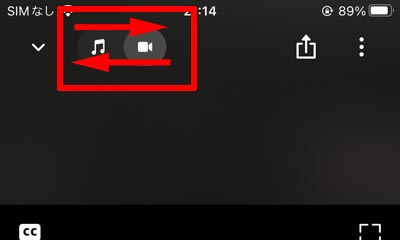 5つ目の比較ポイントは、「音楽とミュージックビデオ動画がリアルタイムに切替可能か?」です。
5つ目の比較ポイントは、「音楽とミュージックビデオ動画がリアルタイムに切替可能か?」です。
音楽を聴いてて、ふとその曲のミュージックビデオが見たくなった場合、音楽⇔動画の切替機能があれば、すぐにミュージックビデオを見ることができます。
必須の機能とは言えませんが、あると便利な機能です。
上図はAmazon Musicアプリの例です。
実際に、音楽とミュージックビデオ動画がリアルタイムに切替可能なアプリは、
の2つです。
ミュージックビデオ再生中に広告表示され無いか?
6つ目の比較ポイントは、「ミュージックビデオ再生中に広告表示され無いか?」です。
広告が表示されると、広告動画が終了するまで、次のミュージックビデオの再生が始まりません。
TV番組の途中でCMが入るのと同じです。
どのアプリでも課金プランに加入してしまえば、広告が表示されることはありません。
逆に、無料プランが存在する以下2つのアプリ、
では課金プランに移行しない限り、広告が表示されます。
音楽の音質は良いか?
7つ目の比較ポイントは、「音楽の音質は良いか?」です。
こちらは、ミュージックビデオの話では無く、ミュージックビデオ無の音楽の音質の話です。
しかし、ミュージックビデオを見るにはサブスク音楽アプリを使う必要がある中、ミュージックビデオを見るだけに留まらず、実際、多くの方はビデオ無の音楽を聴くことも多いかと思います。
そんな中、音楽の音質が良いアプリは、
の2つです。
ここは、間違いなく断言できます。
この2つ以外は圧縮音源にしか対応しておらず、CDの音質に達していません。
しかし、この2つのアプリについては、ロスレスと言われるCD同等の音質に対応しつつ、中にはハイレゾと呼ばれるCDを超える高音質に対応している曲も網羅されています。
音楽の曲数は多いか?
最後、8つ目の比較ポイントは、「音楽の曲数は多いか?」です。
こちらも、ミュージックビデオの話では無く、ミュージックビデオ無の音楽の音質の話です。
ただし、以下の通り、
- YouTube Music:約8,000万曲
- Apple Music:約1億曲
- Amazon Music Unlimited:約1億曲
と、大きな差は無いので、曲数については差がつかないと考えていただいてOKです。
ミュージックビデオがダウンロードできる/見れるアプリのその他比較ポイント一覧まとめ
ミュージックビデオが見れるアプリの比較ポイントについて、ここまでの内容をまとめると下表の通りとなります。
| ミュージック ビデオ対応 アプリ名 |
YouTube Music (Premium) |
YouTube (Premium) |
Apple Music |
Amazon Music Unlimited |
Amazon Prime Video |
|---|---|---|---|---|---|
| 月額料金 | 無料 プラン: ¥0 有料 プラン: ¥816 (年払い) ~¥980 |
無料 プラン: ¥0 有料 プラン: ¥984 (年払い) ~ ¥1,180 |
有料 プラン: ¥900 (年払い) ~¥1,080 |
有料 プラン: ¥733 (年払い) ~¥1,080 |
有料 プラン: ¥408 (年払い) ~¥500 |
| ミュージック ビデオ 対応 |
○ | ○ | ○ | ○ | × |
| 音楽/動画 リアル タイム 切替 |
○ (有料プラン のみ) |
× | × | ○ | – |
| 広告 表示無 |
○ (有料プラン のみ) |
○ (有料プラン のみ) |
○ | ○ | – |
| 音楽の 音質 (ビットレート) |
△ 圧縮 (~256 kbps) |
– | ○ ロスレス (未公表/ 最大 192kHz /24bit) |
○ ロスレス (~3,730 kbps/ 最大 192kHz /24bit) |
– |
| 音楽の 曲数 |
約8,000 万曲 |
– | 約1億 曲 |
約1億 曲 |
– |
ここだけの○の数の多さで見ると、Apple Musicだけでなく、YouTube MusicやAmazon Music Unlimitedにも優位性があるように見えます。
ただ、前章の重要な比較ポイントではApple Musicに1番優位性があったことを忘れてはならず、重要な比較ポイントに重心を置いて判断いただくのがおすすめです。
ミュージックビデオがダウンロードできる/見れるアプリの選び方まとめ
最後に、ミュージックビデオがダウンロードできる/見れるアプリの選び方について、簡単にまとめたいと思います。
- 広告が表示されたり待ち時間があってもよいので、まずは無料で始めたい⇒YouTube Musicの無料プラン
- 広告や待ち時間は無しで、車の中や外でも通信量を節約しつつ楽しみたい⇒Apple Music
- 広告や待ち時間は無しで、車の中や外でも通信量がかかってもよいので事前ダウンロード無に自由に楽しみたい⇒Amazon Music Unlimited
のように、自分がどう使いたいかによって、アプリを使い分けるのがおすすめです。